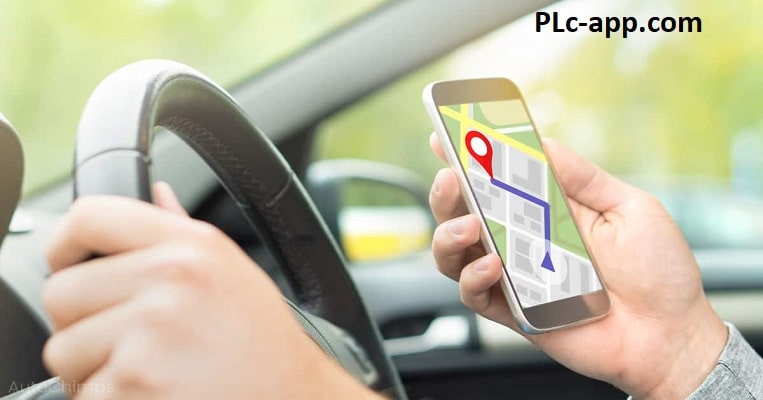
ردیابی ماشین +4 مزیت استفاده از GPS برای ردیابی ماشین+همه روش های ردیابی🟢
می 10, 2023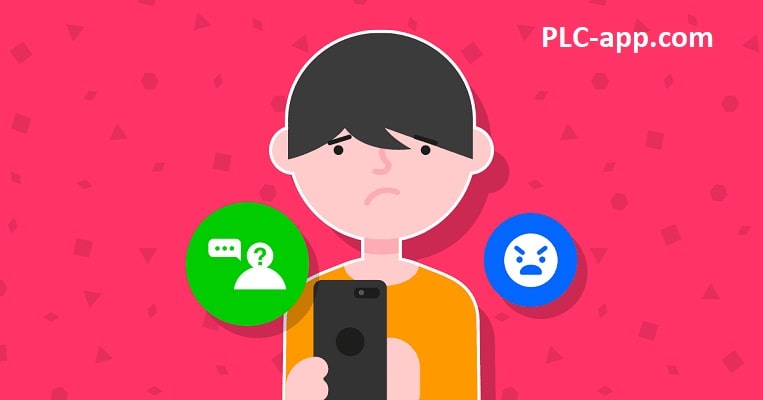
امنیت بازی آنلاین +برای امنیت بیشتر در بازی ها باید بدانید!+مراقب کودک خود باشید!🟢
می 12, 2023کلید میانبر ویندوز می تواند به شما در استفاده پر سرعت تر از ویندوز کمک کند. اما باید بدانید که همه آن ها برای شخص شما مناسب نیستند. هر فرد در یک حوزه کاری فعالیت می کند که کلید میانبر ویندوز همان حوزه می تواند به او کمک کند. بسیاری از افراد فکر می کنند که فقط در استفاده از نرم افزار ها می توان از کلید میانبر ویندوز استفاده کرد. اما در این مقاله می خواهیم به شما همه کلید های میانبر ویندوز را معرفی کنیم.
کلید میانبر ویندوز چیست؟
ابزارهای موجود در رایانه ها، رایانه های رومیزی و سایر ابزارهای امروزی برای همه ما مفید هستند. یکی از مهارتهای کلیدی مورد نیاز برای کار با نرمافزار و برنامههای رایانهای، ناوبری صفحهکلید برای تسهیل دسترسی سریع به رایانهها، لپتاپها و غیره است. درک میانبرهای صفحهکلید برای رایانهها یک نیاز اساسی برای متخصصان فناوری مانند ما است و بنابراین، امروز همه را نقل میکنیم.
کلیدهای میانبر کامپیوترها از A تا Z برای عملکرد سریعتر و بهتر کامپیوتر. امیدواریم که شما قبلاً بسیاری از آنها را میشناسید، اما برخی از آنها ممکن است برای شما کاملاً جدید باشند. حافظه خود را با بهترین مجموعه از میانبرهای صفحه کلید رایانه تازه کنید، اما قبل از آن، اجازه دهید منظورمان را وقتی در مورد کلیدهای میانبر روی رایانه صحبت می کنیم برای کسانی که ممکن است جدیدتر یا قدیمی تر هستند، توضیح دهیم.
برای پیمایش و انجام وظایف در نرمافزار رایانه، کلیدهای میانبر به ارائه روشی سادهتر و سریعتر کمک میکنند. در رایانه هایی که با IBM سازگار هستند، کلید Alt، کلید Command (برای کاربران اپل)، کلید Ctrl یا کلید Shift در ترکیب با کلید دیگری برای عملکرد کلیدهای میانبر استفاده می شود. از جمله کلید اصلاح کننده، علامت مثبت، و کلید دوم در هنگام توصیف میانبر، استاندارد صنعتی واقعی است. به بیان دیگر، Ctrl + S به شما دستور می دهد که همزمان Ctrl و کلید S را فشار داده و نگه دارید. با اسکن نویسههای خطدار در منوهای آنها، میتوانید کلیدهای میانبر برنامههای معروف را نیز پیدا کنید.
1. میانبرهای رایج صفحه کلید
لیستی از کلیدهای میانبر صفحه کلید کامپیوتر در زیر آورده شده است.
Alt + F – گزینه های منوی فایل در برنامه فعلی.
Alt + E – گزینه های ویرایش را در برنامه فعلی باز کنید.
*Alt + Tab – جابجایی بین برنامه های باز.
F1 – اطلاعات راهنما را مشاهده کنید (تقریباً هر برنامه ویندوزی از F1 برای نمایش راهنما استفاده می کند).
F2 – نام یک فایل انتخابی را تغییر دهید.
F5* – پنجره برنامه فعلی را بازخوانی کنید.
Ctrl + D – صفحه فعلی را در اکثر مرورگرهای اینترنتی نشان کنید.
Ctrl + N – یک سند جدید یا خالی در برخی از نرم افزارها ایجاد کنید یا یک برگه جدید در اکثر مرورگرهای اینترنت باز کنید.
*Ctrl + O – باز کردن یک فایل در نرم افزار فعلی.
Ctrl + A – تمام متن را انتخاب کنید.
*Ctrl + B – متن انتخاب شده را به پررنگ تغییر دهید.
Ctrl + I – متن انتخاب شده را به صورت مورب تغییر دهید.
*Ctrl + U – متن انتخاب شده را تغییر دهید تا زیر خط کشیده شود.
Ctrl + F – باز کردن پنجره یافتن برای سند یا پنجره فعلی.
Ctrl + S – فایل سند فعلی را ذخیره کنید.
*Ctrl + X – مورد انتخاب شده را برش دهید.
Shift + Del – برش آیتم انتخاب شده.
Ctrl + C – مورد انتخاب شده را کپی کنید.
دکمه های Ctrl + Ins – مورد انتخاب شده را کپی کنید.
Ctrl + V* – چسباندن
Shift + Ins – Paste
Ctrl + Y – آخرین اقدام را دوباره انجام دهید.
بیشتر بخوانید🚀🚀🚀🚀🚀🚀: هک گوشی
کلید های رایج تر
*Ctrl + Z – واگرد آخرین اقدام.
Ctrl + K – درج لینک برای متن انتخاب شده.
Ctrl + P – صفحه یا سند فعلی را چاپ کنید.
صفحه اصلی – به ابتدای خط فعلی بروید.
Ctrl + Home – به ابتدای سند بروید.
پایان – به انتهای خط فعلی بروید.
Ctrl + End – رفتن به انتهای سند.
Shift + Home – از موقعیت فعلی تا ابتدای خط برجسته کنید.
Shift + End – از موقعیت فعلی تا انتهای خط برجسته کنید.
Ctrl + فلش چپ – هر بار یک کلمه را به سمت چپ حرکت دهید.
دکمه های Ctrl + پیکان راست – هر بار یک کلمه را به سمت راست حرکت دهید.
Ctrl + Esc – منوی Start را باز کنید.
Ctrl + Shift + Esc – Windows Task Manager را باز کنید.
Alt + F4 – برنامه فعال فعلی را ببندید.
Alt + Enter – باز کردن ویژگی های مورد انتخاب شده (فایل، پوشه، میانبر و غیره).
Windows key + L – کامپیوتر را قفل کنید، برای دسترسی مجدد نیاز به وارد کردن رمز عبور دارید.
Windows key + X – به منوی Power User Tasks در ویندوز 8 و ویندوز 10 دسترسی پیدا کنید.
کلید ویندوز + فلش رو به پایین – پنجره برنامه فعال را به حداقل برسانید.
کلید ویندوز + فلش بالا – پنجره برنامه فعال را به حداکثر برسانید.
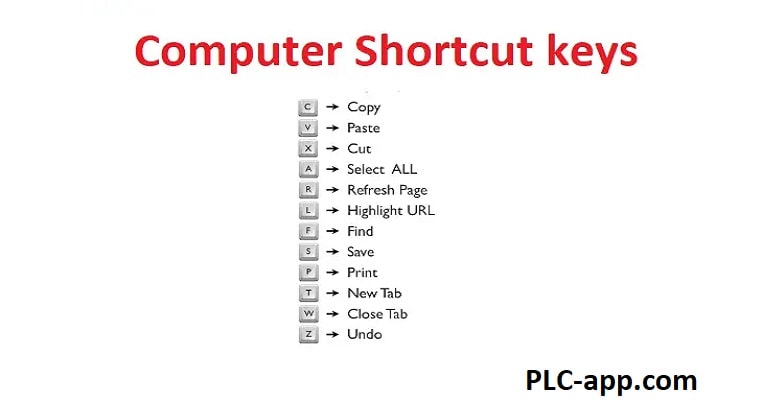
مهمترین کلید های میانبر ویندوز در زیر آمده است
2. کلیدهای میانبر کاراکتر ویژه
در زیر تمام کلیدهای میانبر رایانه برای درج کاراکترهای ویژه مربوطه را فهرست کرده ایم.
Alt + 0224 – à
Alt + 0232 – è
*Alt + 0236 – ì
Alt + 0242 – ò
Alt + 0241 – ñ
*Alt + 0228 – ä
Alt + 0246 – ö
Alt + 0252 – ü
*Alt + 0248 – ø
Alt + 0223 – ß
Alt + 0198 – Æ
*Alt + 0231 – ç
Alt + 0191 – ¿
*Alt + 0176 – ° (نماد درجه)
Alt + 0177 – ± (نماد به علاوه/منفی)
آ
Alt + 0153 – ™
Alt + 0169 – ©
*Alt + 0174 – ®
Alt + 0128 – یورو (ارز یورو)
Alt + 0162 – ¢ (نماد سنت)
*Alt + 0163 – پوند (واحد پول پوند بریتانیا)
Alt + 0165 – ¥ (واحد پول ین ژاپن)
3. کلیدهای میانبر ویندوز
کلید ویندوز – منوی استارت را باز یا ببندید.
Windows key + A – باز کردن Action Center.
Windows key + C – Cortana را در حالت گوش دادن باز کنید.
*Windows key + D – نمایش یا مخفی کردن دسکتاپ.
Windows key + E – File Explorer را باز کنید.
Windows key + G – وقتی بازی باز است نوار بازی را باز کنید.
*Windows key + H – جذابیت اشتراک را باز کنید.
کلید ویندوز + I – تنظیمات را باز کنید.
Windows key + K – اکشن سریع Connect را باز کنید.
Windows key + L – رایانه شخصی خود را قفل کنید یا حساب ها را تغییر دهید.
کلید ویندوز + M – تمام ویندوزها را به حداقل برسانید.
Windows key + R – کادر محاوره ای Run را باز کنید.
Windows key + S – جستجو را باز کنید.
کلید های رایج تر
Windows key + U – باز کردن Ease of Access Center.
Windows key + X – منوی Quick Link را باز کنید.
کلید ویندوز + شماره – برنامه پین شده به نوار وظیفه را در موقعیت مشخص شده با شماره باز کنید.
کلید ویندوز + کلید جهتنمای چپ – پنجرههای برنامه را به چپ بکشید.
*کلید ویندوز + کلید جهتنمای راست – پنجرههای برنامه را به راست بپیچید.
کلید ویندوز + کلید پیکان رو به بالا – پنجره های برنامه را به حداکثر برسانید.
کلید ویندوز + کلید پیکان رو به پایین – پنجره های برنامه را به حداقل برسانید.
*کلید ویندوز + کاما – به طور موقت به دسکتاپ نگاه کنید.
کلید ویندوز + Ctrl + D – یک دسکتاپ مجازی اضافه کنید.
*کلید ویندوز + Ctrl + فلش چپ یا راست – جابجایی بین دسکتاپ مجازی.
کلید ویندوز + Ctrl + F4 – دسکتاپ مجازی فعلی را ببندید.
*کلید ویندوز + Enter – راوی را باز کنید.
کلید ویندوز + صفحه اصلی – به جز پنجره دسکتاپ فعال، همه پنجره ها را به حداقل برسانید (همه پنجره ها را در ضربه دوم بازیابی می کند).
Windows key + PrtScn – یک اسکرین شات بگیرید و آن را در پوشه Screenshots ذخیره کنید.
کلید ویندوز + Shift + فلش بالا – پنجره دسکتاپ را به بالا و پایین صفحه بکشید.
کلید های رایج تر
Windows key + Tab – باز کردن نمای وظیفه.
کلید ویندوز + کلید (+) – با استفاده از ذره بین بزرگنمایی کنید.
*کلید ویندوز + کلید داش (-) – با استفاده از ذره بین بزرگنمایی کنید.
Ctrl + Shift + Esc – Task Manager را باز کنید.
Alt + Tab – جابجایی بین برنامه های باز.
Alt + کلید پیکان چپ – به عقب برگرد.
*Alt + کلید پیکان راست – به جلو بروید.
Alt + Page Up – یک صفحه به بالا حرکت کنید.
Alt + Page down – یک صفحه به پایین حرکت کنید.
Ctrl + Alt + Tab – مشاهده برنامه های باز
*Ctrl + C – موارد انتخاب شده را در کلیپ بورد کپی کنید.

کلید میانبر ویندوز سرعت شما را چند برابر خواهد کرد!
Ctrl + X – موارد انتخاب شده را برش دهید.
Ctrl + V – چسباندن محتوا از کلیپ بورد.
*Ctrl + A – تمام محتوا را انتخاب کنید.
Ctrl + Z – لغو یک عمل.
*Ctrl + Y – یک عمل را دوباره انجام دهید.
Ctrl + D – آیتم انتخاب شده را حذف کرده و به سطل بازیافت منتقل کنید.
دکمه های Ctrl + Esc – منوی Start را باز کنید.
*Ctrl + Shift – تغییر طرح صفحه کلید.
Ctrl + Shift + Esc – Task Manager را باز کنید.
Ctrl + F4 – پنجره فعال را ببندید.
پایان – نمایش پایین پنجره فعال)
صفحه اصلی – نمایش بالای پنجره فعال)
Num lock + علامت ستاره (*) – نمایش تمام زیرپوشه هایی که در زیر پوشه انتخاب شده هستند
Num lock + علامت پلاس (+) – نمایش محتویات پوشه انتخاب شده
4. کلیدهای میانبر F1 – F12
کلید F1
عملاً در هر نرم افزاری برای راه اندازی پنجره راهنما استفاده می شود.
با این کار می توان به BIOS یا CMOS نیز دسترسی داشت. استفاده از کلیدهای دیگر مانند F2، F10، Delete و Esc در برخی از ماشین ها می تواند به شما امکان دسترسی به پیکربندی بایوس را بدهد.
اگر Windows + F1 را فشار دهید، مرکز راهنمایی و پشتیبانی Microsoft Windows ظاهر می شود.
کلید F2
برای تغییر نام نماد، فایل یا پوشه ای که کاربر در ویندوز مایکروسافت انتخاب می کند استفاده می شود.
بیشتر برای دسترسی به تنظیمات CMOS استفاده می شود.
کلید F3
قابلیت جستجو را در بسیاری از برنامه ها باز می کند.
کلید F4
پنجره Find را در ویندوز XP و Excel باز می کند.
کلید F5
دسک تاپ، پنجره، صفحه سند یا صفحه وب باز شده در جلو را بازخوانی کنید.
با زدن کلیدهای Ctrl + F5 یا Shift + F5 به طور همزمان در یک مرورگر وب، کل صفحه دوباره دانلود می شود.
کلید F6
مرورگرهای اینترنت مانند اینترنت اکسپلورر، موزیلا فایرفاکس، گوگل کروم و غیره به کاربران اجازه می دهند نشانگر را به نوار آدرس منتقل کنند.
صدای بلندگوهای لپ تاپ (در برخی از لپ تاپ ها) را کاهش می دهد.
کلید های رایج تر
کلید F7
صدای بلندگوهای برخی از لپ تاپ ها را افزایش می دهد.
کلید F8
منوی راه اندازی ویندوز را باز می کند، که معمولاً برای دسترسی به حالت ایمن ویندوز استفاده می شود.
برخی از ماشینها نیز میتوانند از این طریق به سیستم بازیابی ویندوز دسترسی داشته باشند، البته ممکن است برای انجام این کار به CD نصب ویندوز نیاز داشته باشند.
کلید F9
برای دسترسی به نوار ابزار اندازه گیری در Quark 5.0 استفاده می شود.
کلید F10
در سیستمهای Compaq، HP و Sony، کاربران را قادر میسازد تا به پارتیشن بازیابی مخفی دسترسی داشته باشند.
در برخی از سیستم ها، کاربران می توانند تنظیمات CMOS را وارد کنند.
برخی از لپ تاپ ها نیز ممکن است از آن برای افزایش روشنایی صفحه نمایش خود استفاده کنند.
F11
این گزینه دسترسی به پارتیشن بازیابی مخفی را در رایانههای eMachines، Gateway و Lenovo میدهد.
کلید F12
ابزار اشکال زدایی مرورگر یا firebug را راه اندازی کنید.
فهرستی از دستگاه های قابل بوت کامپیوتر را در هنگام راه اندازی نمایش می دهد.
بیشتر بخوانید🚀🚀🚀🚀🚀🚀: هک واتساپ
5. کلیدهای میانبر MS Word
تمام کلیدهای میانبر کامپیوتر در Microsoft Word در زیر فهرست شده است.
Ctrl + B – انتخاب متن برجسته بولد شده
Ctrl + C – متن انتخاب شده را کپی کنید
*Ctrl + X – متن انتخاب شده را برش دهید
Ctrl + N – باز کردن سند جدید/خالی
Ctrl + O – گزینه ها را باز کنید
*Ctrl + P – پنجره چاپ را باز کنید
Ctrl + F – کادر پیدا را باز کنید
Ctrl + I – انتخاب هایلایت شده را مورب بنویسید
*Ctrl + K – درج پیوند
Ctrl + U – زیر انتخاب هایلایت شده خط بکشید
Ctrl + V – چسباندن
*Ctrl + G – گزینه ها را پیدا و جایگزین کنید
Ctrl + H – گزینه ها را پیدا و جایگزین کنید
Ctrl + J – تراز پاراگراف را توجیه کنید
*Ctrl + L – متن یا خط انتخاب شده را در سمت چپ تراز کنید
Ctrl + Q – پاراگراف انتخاب شده را در سمت چپ تراز کنید
Ctrl + E – متن یا خط انتخاب شده را در مرکز تراز کنید
*Ctrl + R – متن یا خط انتخاب شده را در سمت راست تراز کنید
Ctrl + M – پاراگراف را تورفتگی کنید
Ctrl + T – تورفتگی آویزان
*Ctrl + D – گزینه های فونت
Ctrl + Shift + F – فونت را تغییر دهید
کلید های رایج تر
Ctrl + Shift + > – فونت انتخابی را افزایش دهید +1
Ctrl + ] – فونت انتخابی را افزایش دهید +1
دکمه های Ctrl + [ – کاهش فونت انتخابی -1
Ctrl + Shift + * – نمایش یا پنهان کردن کاراکترهای غیر چاپی
Ctrl + (فلش چپ) – یک کلمه را به سمت چپ حرکت دهید
*Ctrl + (پیکان سمت راست) – یک کلمه را به سمت راست حرکت دهید
Ctrl + (فلش بالا) – به ابتدای خط یا پاراگراف بروید
Ctrl + (فلش رو به پایین) – به انتهای پاراگراف بروید
*Ctrl + Del – کلمه سمت راست مکان نما را حذف کنید
Ctrl + Backspace – کلمه سمت چپ مکان نما را حذف کنید
Ctrl + End – مکان نما را به انتهای سند منتقل کنید
*Ctrl + Home – مکان نما را به ابتدای سند منتقل کنید
Ctrl + Space – متن هایلایت شده را به فونت پیش فرض بازنشانی کنید
دکمه های Ctrl + 1 – خطوط تک فاصله
Ctrl + 2 – خطوط دو فاصله
*Ctrl + 5 – فاصله 1.5 خط
Ctrl + Alt + 1 – تغییر متن به عنوان 1
Ctrl + Alt + 2 – تغییر متن به عنوان 2
*Ctrl + Alt + 3 – تغییر متن به عنوان 3
Shift + F3 – حروف متن انتخاب شده را تغییر دهید
Shift + Insert – Paste
F4 – آخرین عمل انجام شده را تکرار کنید (Word 2000+)
*F7 – بررسی املای متن و/یا سند انتخاب شده
Shift + F7 – اصطلاحنامه را فعال کنید
*F12 – ذخیره به عنوان
Ctrl + S – ذخیره
Shift + F12 – ذخیره
Alt + Shift + D – تاریخ فعلی را وارد کنید
*Alt + Shift + T – زمان فعلی را وارد کنید
دکمه های Ctrl + W – بستن سند
Ctrl + علامت برابر (=) – متن انتخاب شده را به عنوان زیرنویس تنظیم کنید.
Ctrl + Shift + علامت برابر (=) – متن انتخاب شده را به عنوان بالانویس تنظیم کنید.
6. کلیدهای میانبر MS Powerpoint
Ctrl + Shift + < – اندازه فونت متن انتخاب شده را یک اندازه کاهش دهید.
*CTRL + G – چیزها را با هم گروه بندی کنید
Ctrl + M – درست بعد از اسلاید انتخابی خود یک اسلاید جدید ایجاد کنید.
CTRL + D – یک کپی از اسلاید فعلی خود ایجاد کنید.
Esc -با استفاده از این کلید میانبر ویندوز از نمایش اسلاید در حال انجام خارج شوید و شما را به نمای زنده قبلی هدایت می کند.
*Ctrl + K – یک لینک را وارد کنید.
Ctrl + Shift + > – اندازه فونت متن انتخاب شده را یک اندازه به حداکثر برسانید.
F5 – ارائه را از اسلاید اولیه شروع کنید.
Ctrl + N – این دستورات در یک پنجره نرم افزار Powerpoint مختلف برای ایجاد یک اسلاید جدید و خالی استفاده می شوند.
7. کلیدهای میانبر MS Excel
Alt + Shift + F1 – زمانی که می خواهید کاربرگ جدیدی را وارد کنید از این کلیدها با هم استفاده کنید
Shift + F3 – با کمک این کلیدها می توانید پنجره فرمول MS-Excel را باز کنید
Shift + F5 – وقتی این کلیدها را با هم فشار دهید، کادر جستجو باز می شود
F11 – کلید F11 برای ایجاد نمودار در MS-Excel استفاده می شود
Ctrl + Shift +; – با کمک این کلیدها می توانید زمان جاری را وارد کنید
Ctrl +; – برای وارد کردن تاریخ فعلی از این کلیدها با هم استفاده کنید
دکمه های Ctrl + K – وقتی می خواهید پیوندی را وارد کنید، می توانید از این کلیدها با هم استفاده کنید
Ctrl + F – این کلیدها برای باز کردن گزینههای یافتن و جایگزینی در MS-Excel استفاده میشوند
*Ctrl + G – از این کلیدها با هم برای باز کردن گزینه های go-to استفاده کنید
Ctrl + B – وقتی این کلیدها را با هم فشار دهید، انتخاب هایلایت شده پررنگ می شود.
F2 – زمانی که می خواهید سلول انتخاب شده را با استفاده از این کلید ویرایش کنید

کلید میانبر ویندوز فقط در برخی از ترکیب ها می تواند متفاوت باشد
کلید های رایج تر
F5 – با کمک این کلید می توانید به یک سلول خاص بروید
F7 – با کمک این کلید می توانید املای متن انتخاب شده را بررسی کنید
Ctrl + I – این دستورات برای ایجاز کردن انتخاب هایلایت شده استفاده می شوند.
Ctrl + Space – از این کلیدها برای انتخاب کل ستون استفاده کنید
Shift + Space – از این کلیدها برای انتخاب کل ردیف استفاده کنید
*Ctrl + W – از این کلید با هم برای بستن سند استفاده کنید
Ctrl + H -از این کلید برای باز کردن گزینه های پیدا و جایگزینی استفاده کنید
Ctrl + U – با کمک این کلیدها می توانید زیر متن هایلایت شده خط بکشید.
*Ctrl + Y – با کمک این کلیدها می توانید زیر متن هایلایت شده خط بکشید.
Ctrl + Z – با کمک این کلیدها می توانید آخرین اقدام حذف شده را لغو کنید
Ctrl + F9 – از این کلیدها برای به حداقل رساندن پنجره فعلی در MS-Excel استفاده کنید
*Ctrl + F10 – از این کلیدها برای به حداکثر رساندن پنجره انتخابی فعلی در MS-Excel استفاده کنید
Ctrl + Tab – با کمک این کلیدها می توانید بین دو یا چند فایل باز MS-Excel حرکت کنید.
علامت Alt + Equals (=) – با کمک این کلیدها می توانید فرمول اضافه کردن تمام سلول های بالا را آغاز کنید.
Ctrl + – با استفاده از این کلیدها با هم می توانید مقدار سلول فعلی را از سلول بالا وارد کنید.
Ctrl + (پیکان سمت راست) – با کمک این کلیدها می توانید به بخش بعدی متن بروید.
*Ctrl + O – از این کلیدها برای باز کردن گزینه ها در MS-Excel استفاده کنید
Ctrl + N – از این کلیدها برای باز کردن سند در MS-Excel استفاده کنید
Ctrl + P – از این کلیدها برای باز کردن کادر گفتگوی چاپ در MS-Excel استفاده کنید
8. کلیدهای میانبر اینترنت اکسپلورر
CTRL + B – کادر محاوره ای سازماندهی موارد دلخواه را باز کنید
CTRL + E – نوار جستجو را باز کنید
*CTRL + F – ابزار Find را راه اندازی کنید
CTRL + H – نوار History را باز کنید
CTRL + I – نوار علاقه مندی ها را باز کنید
*CTRL + L – کادر گفتگوی Open را باز کنید
CTRL + N – نمونه دیگری از مرورگر را با همان آدرس وب راه اندازی کنید
CTRL + O – کادر گفتگوی Open را باز کنید، مانند CTRL+L
*CTRL + P – کادر محاوره ای Print را باز کنید
CTRL + R – به روز رسانی صفحه وب فعلی
*CTRL + W – پنجره فعلی را ببندید
9. کلید میانبر ویندوز برای گوگل کروم
Alt + Home – صفحه اصلی را در مرورگر کروم باز کنید.
F11 – وب سایت فعلی را در حالت تمام صفحه نمایش دهید . دوباره F11 را فشار دهید تا از این حالت خارج شوید.
Alt + فلش چپ – بازگشت به صفحه قبل.
Alt + فلش راست – به صفحه بعد بروید.
Ctrl + Plus (+) – بزرگنمایی یک صفحه.
Ctrl + Plus (-) – بزرگنمایی یک صفحه.
دکمه های Ctrl + 0 – زوم مرورگر را به اندازه پیش فرض بازنشانی کنید.
Ctrl+1 تا 8 – به یکی از تب های باز شده در نوار برگه بروید. به عنوان مثال، اگر Ctrl+3 را فشار دهید، تب سوم ظاهر می شود.
Ctrl + 9 – به آخرین برگه باز شده در نوار برگه بروید.
*Ctrl + A – تمام محتوای یک صفحه را انتخاب کنید.
Ctrl + D – نشانک صفحه باز شده را اضافه کنید.
دکمه های Ctrl + F – نوار یافتن را برای جستجوی متن در صفحه فعلی باز کنید.
Ctrl + Enter – افزودن برنامه افزودنی Com به آدرس وب به سرعت. به عنوان مثال، اگر در نوار آدرس javatpoint را تایپ کنید . Ctrl + Enter را فشار دهید، به طور خودکار تکمیل می شود. مانند javatpoint.com.
Ctrl + Shift + Del – پنجره پاک کردن دادههای مرور را باز کنید. تا تاریخچه مرور، کوکیها و سایر دادههای خصوصی پاک شود.
*Ctrl + O – باز کردن یک فایل در مرورگر.
Ctrl + Shift + O – مدیر نشانک را در مرورگر کروم باز کنید.
Ctrl + H – پنجره تاریخچه را باز کنید. که در آن می توانید تاریخچه مرورگر خود را در صورت نیاز مدیریت کنید.
*Ctrl + J – پنجره دانلودها را در یک تب جدید باز کنید.
Ctrl + K یا E – انتقال مکان نما متن به نوار جستجو. جایی که می توانید هر درخواستی را جستجو کنید.
Ctrl + L – مکان نما را به نوار آدرس مرورگر می برد . تمام متن موجود در نوار آدرس را انتخاب می کند
بیشتر بخوانید🚀🚀🚀🚀🚀🚀: ردیابی ماشین
کلید های رایج تر
*Ctrl + S – پنجره ذخیره به عنوان را باز کنید. که در آن می توانید صفحه وب باز شده فعلی را ذخیره کنید.
Ctrl + T – به سرعت یک تب جدید در مرورگر باز کنید.
*Ctrl + U – نمایش کد منبع صفحات وب.
*Ctrl + W – برگه فعلی را ببندید.
Ctrl + Tab – از یک تب به تب دیگر به سمت راست مرورگر بروید.Ctrl + Shift + Tab – از یک برگه به برگه دیگر در سمت چپ مرورگر حرکت کنید.
سه دکمه Ctrl + Shift + W – پنجره انتخاب شده فعلی را ببندید.
Ctrl + کلیک چپ – یک پیوند نتیجه جستجو را در برگه جدید بدون خروج از صفحه فعلی باز کنید.
*Ctrl + Shift + کلیک چپ – پیوند نتیجه جستجو را در برگه جدید باز کنید . به برگه جدید بروید.
فاصله – صفحه را به پایین حرکت دهید.
Shift + Spacebar – صفحه را به بالا ببرید.






